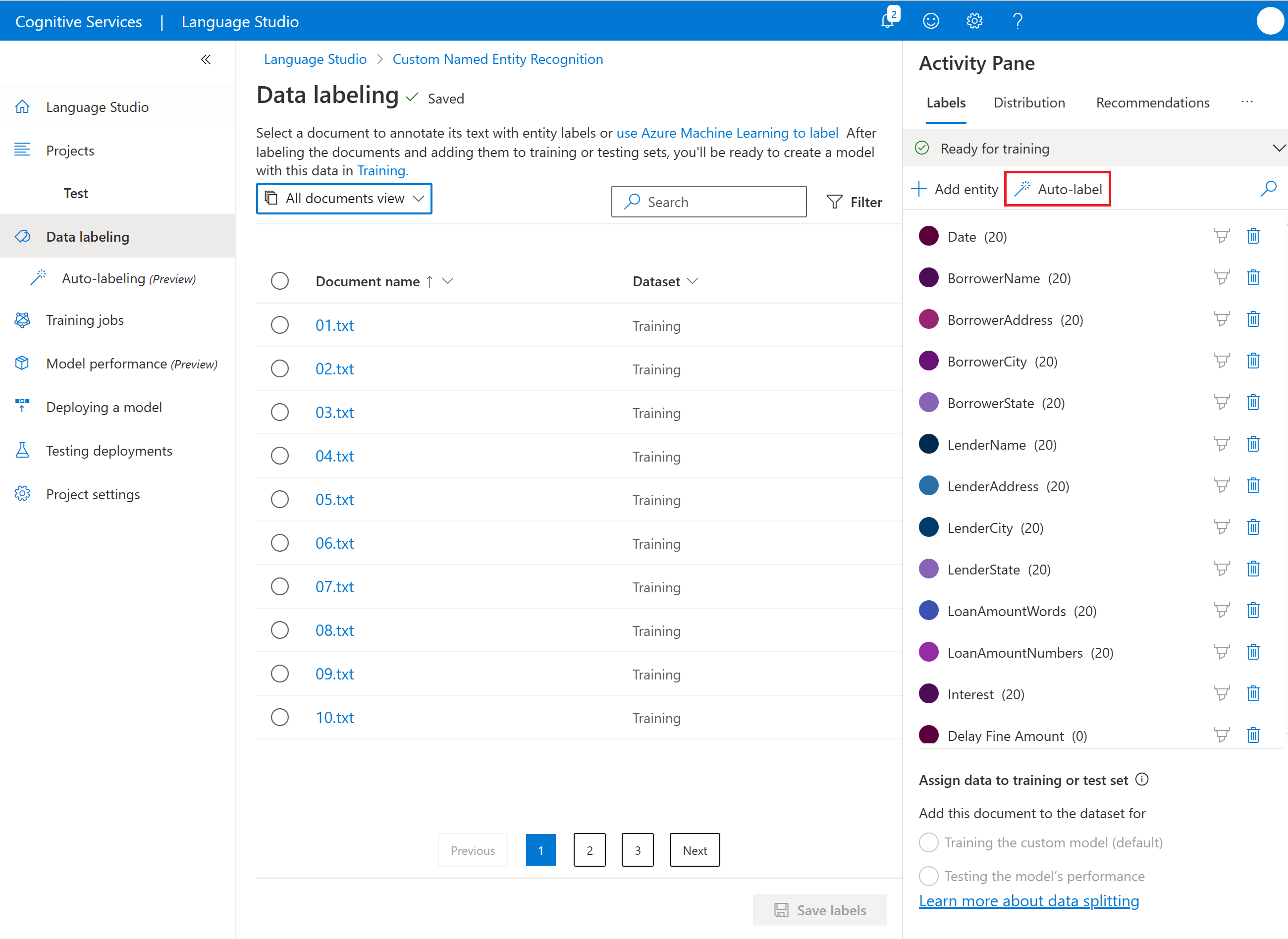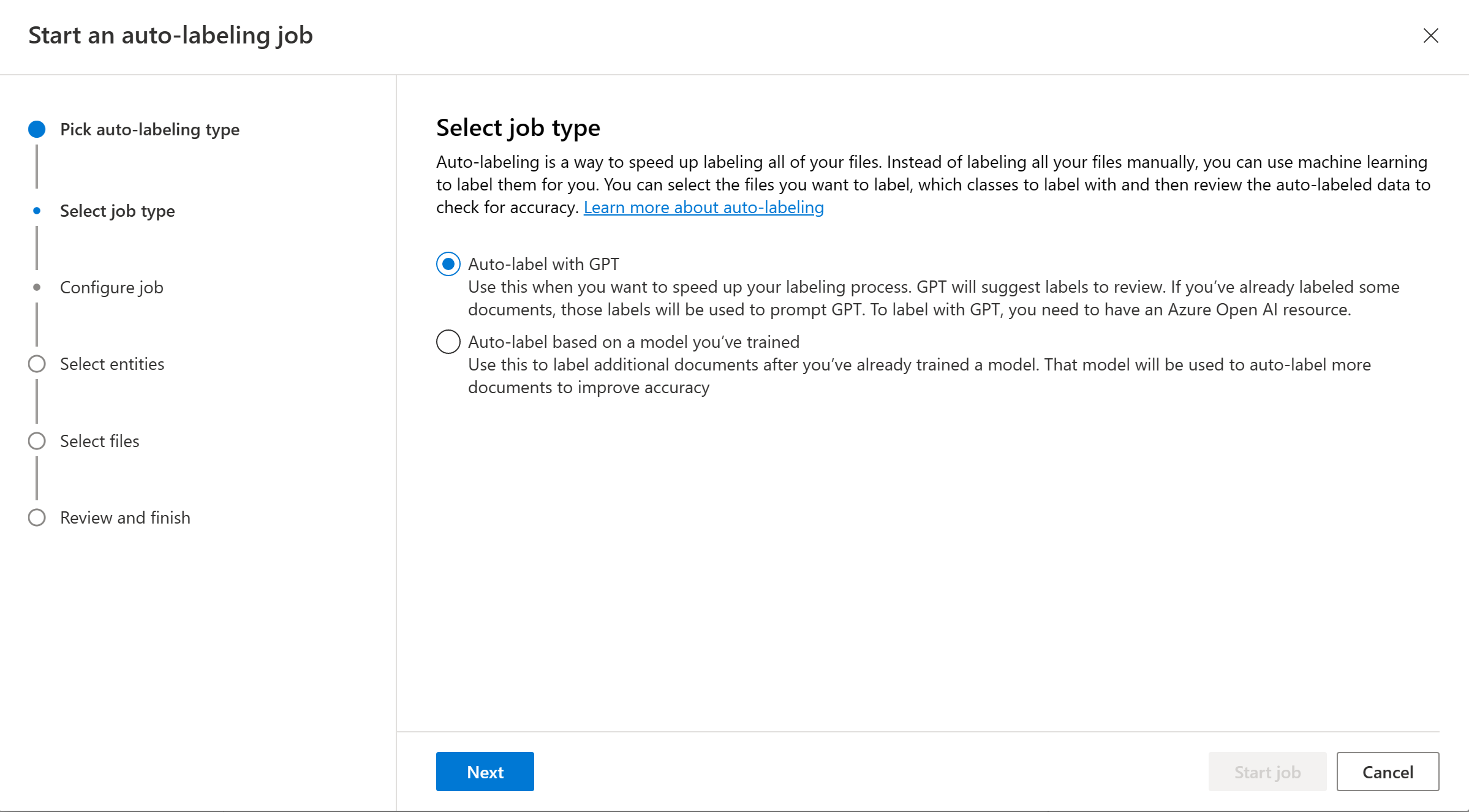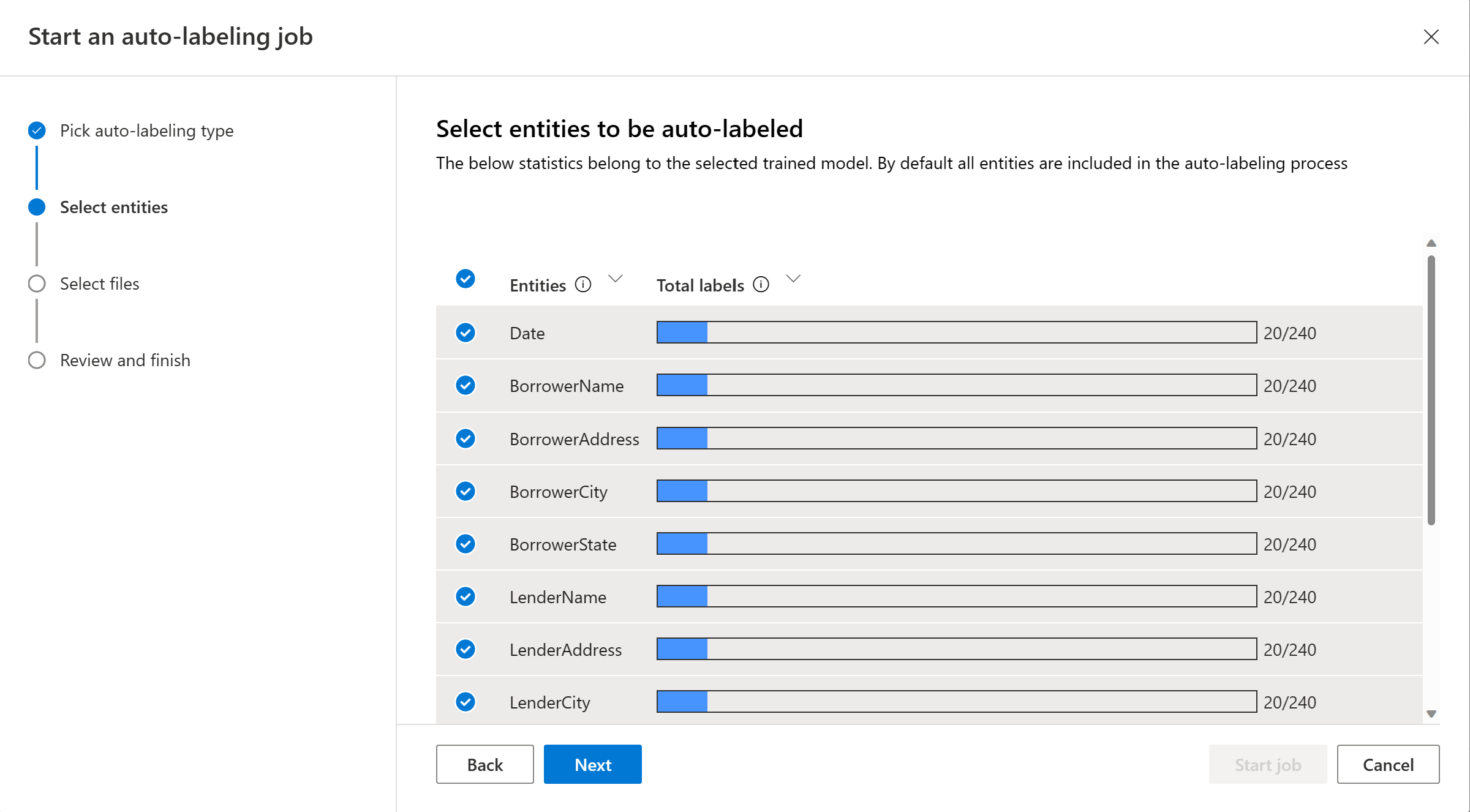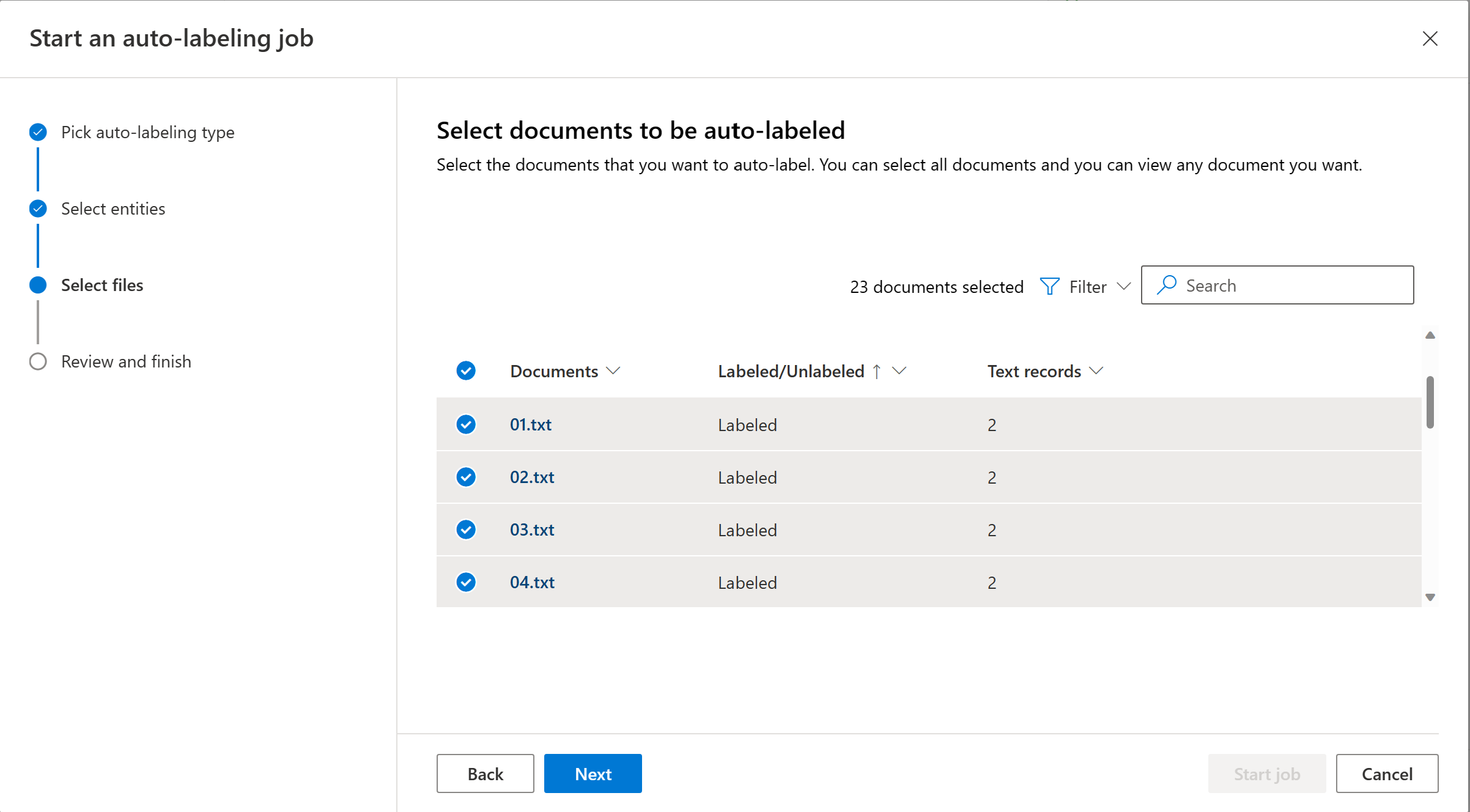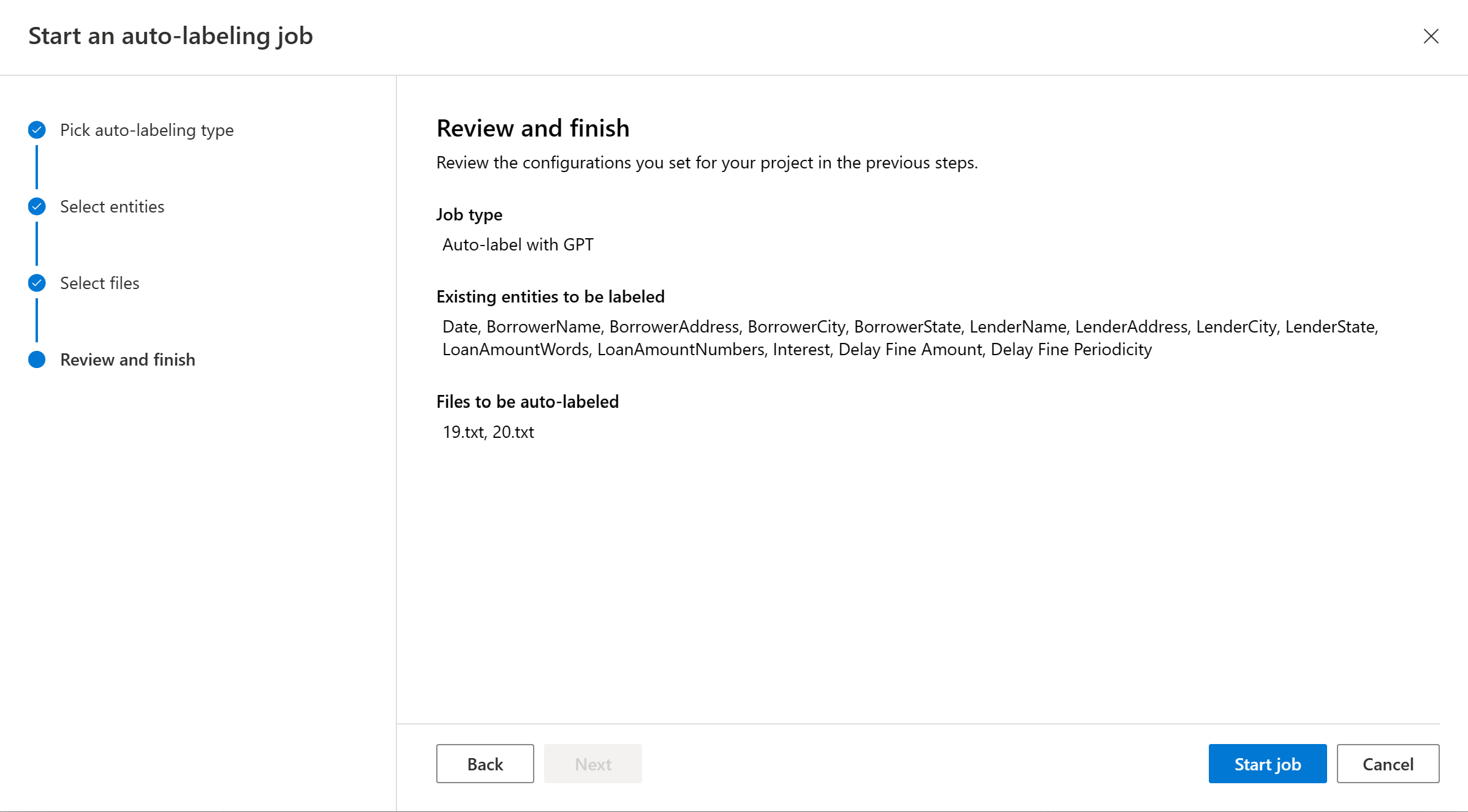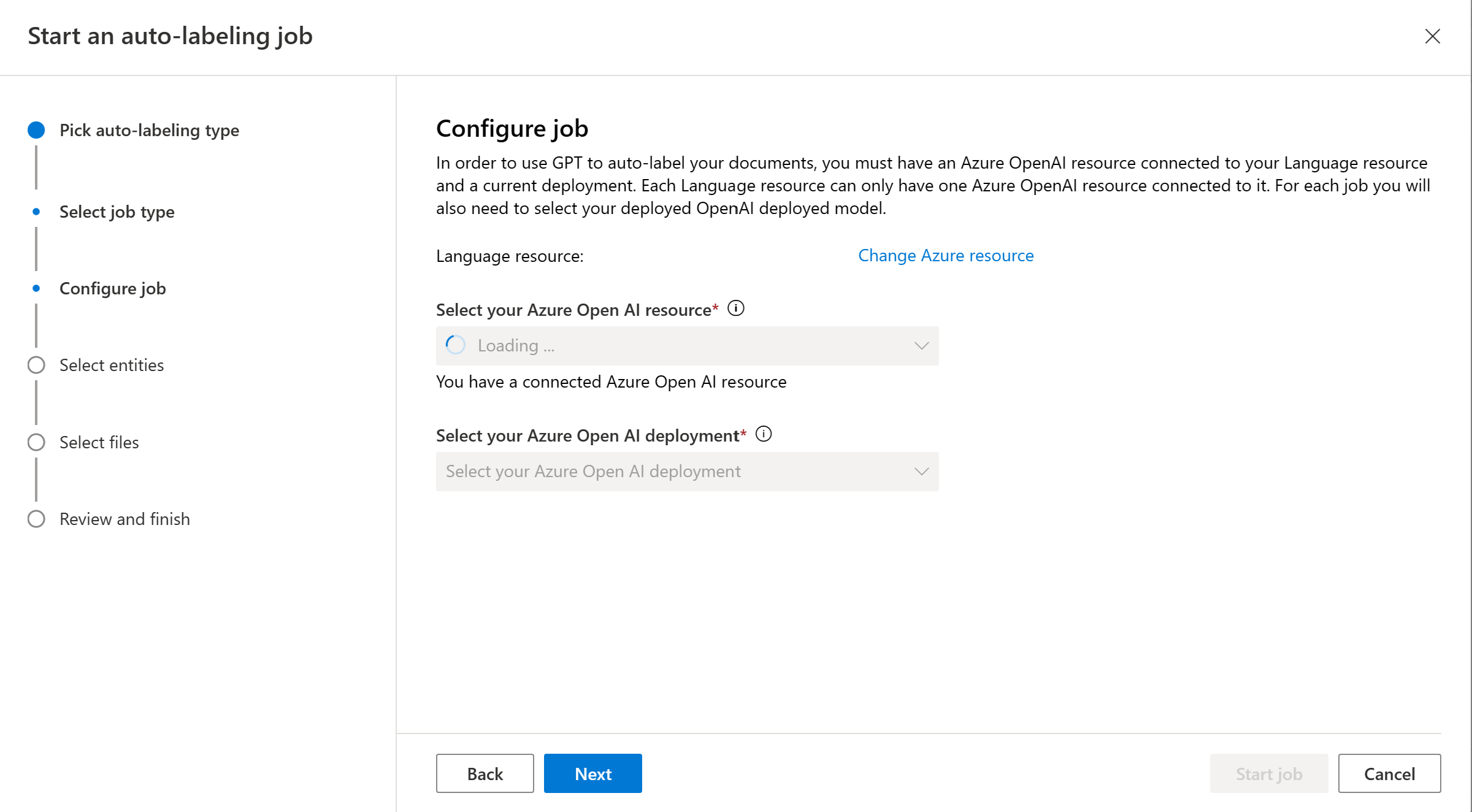كيفية استخدام التسمية التلقائية للتعرف على الكيان المسمى المخصص
عملية التسمية هي جزء مهم من إعداد مجموعة البيانات. نظرا لأن هذه العملية تتطلب كل من الوقت والجهد، يمكنك استخدام ميزة التسمية التلقائية لتسمية الكيانات تلقائيا. يمكنك بدء مهام التسمية التلقائية استنادا إلى نموذج قمت بتدريبه مسبقا أو استخدام نماذج GPT. باستخدام التسمية التلقائية استنادا إلى نموذج قمت بتدريبه مسبقا، يمكنك البدء في تسمية عدد قليل من مستنداتك، وتدريب نموذج، ثم إنشاء مهمة تسمية تلقائية لإنتاج تسميات الكيان للمستندات الأخرى استنادا إلى هذا النموذج. مع التسمية التلقائية مع GPT، يمكنك تشغيل وظيفة تسمية تلقائية على الفور دون أي تدريب نموذج سابق. يمكن أن توفر لك هذه الميزة الوقت والجهد لتسمية رموزك يدوياً.
المتطلبات الأساسية
قبل أن تتمكن من استخدام التسمية التلقائية استنادا إلى نموذج قمت بتدريبه، تحتاج إلى:
- مشروع مُنشأ بنجاح باستخدام حساب تخزين Azure لكائن ثنائي كبير الحجم مُكّون.
- البيانات النصية التي تم تحميلها إلى حساب التخزين.
- البيانات المسماة
- نموذج مدرب بنجاح
تشغيل مهمة تسمية تلقائية
عند تشغيل مهمة تسمية تلقائية استنادا إلى نموذج قمت بتدريبه، هناك حد شهري يبلغ 5000 سجل نصي شهريا، لكل مورد. وهذا يعني أن نفس الحد ينطبق على جميع المشاريع داخل نفس المورد.
تلميح
يُحسب السجل النصي على أنه الحد الأقصى (عدد الأحرف في ملف / 1000). على سبيل المثال، إذا كان الملف يحتوي على 8921 حرفاً، فإن عدد السجلات النصية هو:
ceil(8921/1000) = ceil(8.921)، وهو 9 سجلات نصية.
من قائمة التنقل اليسرى، حدد تسمية البيانات.
حدد الزر Autolabel ضمن جزء Activity على يمين الصفحة.
اختر Autolabel استنادا إلى نموذج قمت بتدريبه وحدد التالي.
اختر نموذجاً مُدرَباً. يوصى بالتحقق من أداء النموذج قبل استخدامه للتسمية التلقائية.
اختر الكيانات التي تريد تضمينها في مهمة التسمية التلقائية. بشكل افتراضي، تُحدد جميع الرموز. يمكنك الاطلاع على إجمالي التسميات والدقة والاستدعاء لكل كيان. يوصى بتضمين الكيانات التي تعمل بشكل جيد لضمان جودة الكيانات المُسماة تلقائياً.
اختر المستندات التي تريد تسميتها تلقائياً. يتم عرض عدد السجلات النصية لكل مستند. عند تحديد مستند واحد أو أكثر، يجب أن ترى عدد سجلات النصوص المحددة. يُوصى باختيار المستندات غير المحددة من عامل التصفية.
ملاحظة
- إذا تم تسمية كيان تلقائيا، ولكن لديه تسمية معرفة من قبل المستخدم، يتم استخدام التسمية المعرفة من قبل المستخدم فقط وتكون مرئية.
- يمكنك عرض المستندات بالنقر فوق اسم المستند.
حدد Autolabel لتشغيل مهمة التسمية التلقائية. يجب أن تشاهد النموذج المستخدم، وعدد المستندات المضمنة في مهمة التسمية التلقائية، وعدد السجلات النصية والكيانات التي سيتم تسميتها تلقائيا. قد تستغرق مهام التسمية التلقائية في أي مكان من بضع ثوان إلى بضع دقائق، اعتمادا على عدد المستندات التي قمت بتضمينها.
مراجعة المستندات المسماة تلقائيا
عند اكتمال مهمة التسمية التلقائية، يمكنك مشاهدة مستندات الإخراج في صفحة تسمية البيانات في Language Studio. حدد مراجعة المستندات باستخدام تسميات تلقائية لعرض المستندات مع تطبيق عامل التصفية المسمى تلقائيًا.
تظهر الكيانات التي تم تسميتها تلقائيا بخط منقط. تحتوي هذه الكيانات على محددين (علامة اختيار و"X") يسمحان لك بقبول التسمية التلقائية أو رفضها.
بمجرد قبول الكيان، يتغير الخط المنقطة إلى كيان متصل، ويتم تضمين التسمية في أي تدريب نموذج إضافي يصبح تسمية معرفة من قبل المستخدم.
بدلاً من ذلك، يمكنك قبول أو رفض جميع الكيانات المُسماة تلقائياً داخل الملف، باستخدام "Accept all" أو "Reject all" في الزاوية العلوية اليمنى من الشاشة.
بعد قبول الكيانات المُسماة أو رفضها، حدد "Save labels" لتطبيق التغييرات.
ملاحظة
- نوصي بالتحقق من صحة الكيانات المُسماة تلقائياً قبل قبولها.
- يتم حذف جميع التسميات التي لم يتم قبولها عند تدريب النموذج الخاص بك.
الخطوات التالية
- تعرف على المزيد حول تسمية بياناتك.
الملاحظات
قريبًا: خلال عام 2024، سنتخلص تدريجيًا من GitHub Issues بوصفها آلية إرسال ملاحظات للمحتوى ونستبدلها بنظام ملاحظات جديد. لمزيد من المعلومات، راجع https://aka.ms/ContentUserFeedback.
إرسال الملاحظات وعرضها المتعلقة بـ